Лаптопът вижда Wi-Fi мрежата, но не се свързва с нея
Почти всеки ден посетителите на нашия сервизен център задават въпроса:защо лаптоп или компютър вижда Wi-Fi мрежа в списъка с налични, но не се свързва с рутер (точка за достъп). Днес ще ви кажем защо това може да се случи и как да разрешите този проблем. В крайна сметка лаптоп без интернет е безполезно нещо. Какво да правим с него тогава? Да не играят шах. Така че да тръгваме.
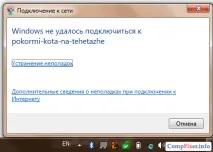
Защо компютърът ми не може да се свърже с Wi-Fi мрежа? Защото той я вижда!
Причина №0 - Потребителят въвежда грешен ключ за сигурност (т.е. парола за Wi-Fi). Затова първо се уверете, че сте въвели валидна парола. Най-добре е да зададете ключ от 10 цифри и определено няма да объркате езиковото оформление.
1. Слаб WiFi сигнал
Най-често срещаният проблем е, чеWi-Fi предавателят на вашия лаптоп няма достатъчно мощност, за да достигне сигналът до антената на рутера. Но в същото време безжичният приемник улавя мрежата на рутера, тъй каторутерът често има по-мощен радиопредавател.
С други думи можем да кажем следното: клиентското устройство "вижда" сигнала на рутера, но рутерът не "вижда" по-слабия сигнал на клиента. Следователно на пръв поглед се оказва абсурдна ситуация, когато лаптопът вижда мрежата, но не се свързва с нея.
Решение: Това не е неизправност. Изходът е да се намали разстоянието между клиента и рутера. В големите къщи се препоръчва да поставите рутери и точки за достъп в средата на територията или да използвате схема от няколко рутера за свързване към интернет.
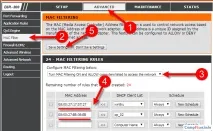
Ако мрежата и рутерът не са ваши, помолете вашия администратор да настрои Wi-Fi и достъп до интернет за вашия компютър или лаптоп, ако е възможно.
3. На рутера е избран режим 802.11, който не поддържа клиентустройство
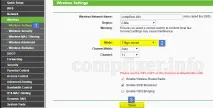
4. Драйверът на Wi-Fi адаптера не работи правилно
Този случай не е много чести, но все пак се среща. Последният път, когато срещнах това, беше на лаптопа Asus на приятел. Беше така: лаптопът официално поддържаше само Windows 8.1, но в магазина те продадоха и инсталираха на човек лицензиран Windows 10. Когато мениджърът отиде на официалния сайт на производителя и разбра, че няма драйвери под „топ десет“, той ръчно инсталира драйвера за Wi-Fi от Windows 8 на лаптопа.Така се появи проблемът, за който говорим днес - лаптопът открива всички Wi-Fi мрежи наоколо, но се свързва всеки друг път и връзката постоянно се прекъсва.
В тази ситуация единственото правилно решение на проблема е инсталирането на съвместим драйвер. Отидете на официалния уебсайт на производителя на лаптопа и изтеглете най-новата версия. Ако няма драйвери за тази операционна система, трябва да инсталирате версията на Windows, която се препоръчва за използване на този компютър. В моя случай трябваше да инсталирам Windows 8.1 и едва тогава Wi-Fi заработи нормално и интернет връзката спря да пада.
По тази тема ви съветвам да прочетете нашите статии: